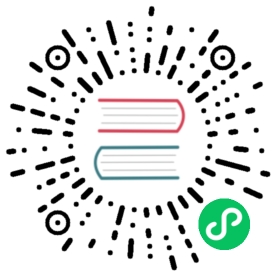在GCS上配置Alluxio
该指南介绍如何配置Alluxio以使用Google Cloud Storage作为底层文件系统。
初始步骤
首先,在你的机器上必须安装Alluxio二进制包。你可以自己编译Alluxio,或者下载二进制包
而且,为了在Alluxio上使用GCS, 需要创建一个bucket(或者使用一个已有的bucket)。你应该注意你在这个bucket里准备使用的目录,你可以自己在这个bucket里面创建一个新目录,或者使用一个已有的目录。在这个指南中,我们将GCS bucket取名为GCS_BUCKET,bucket中的目录取名为GCS_DIRECTORY。
如果想要了解更多关于GCS的信息,请阅读它的文档。
配置Alluxio
你需要通过修改conf/alluxio-site.properties文件配置Alluxio以使用底层文件系统。如果该文件不存在,根据模板创建新的配置文件。
cp conf/alluxio-site.properties.template conf/alluxio-site.properties
你需要配置Alluxio,以使用GCS作为其底层文件系统。第一个需要修改的地方就是指定一个已有的bucket以及bucket中的目录作为底层文件系统。你可以通过向conf/alluxio-site.properties文件添加以下代码来指定:
alluxio.underfs.address=gs://GCS_BUCKET/GCS_DIRECTORY
接下来,你需要指定Google证书来接入GCS。在conf/alluxio-site.properties文件中添加:
fs.gcs.accessKeyId=<GCS_ACCESS_KEY_ID>fs.gcs.secretAccessKey=<GCS_SECRET_ACCESS_KEY>
在这里 <GCS_ACCESS_KEY_ID> 和 <GCS_SECRET_ACCESS_KEY>应该用你的 GCS可互操作存储的access keys来替换,或者用其他包含你的证书的环境变量来替换。
注意: GCS的可互操作性默认是未启用的。请在GCS 设置 中点击可互操作按键来启用可互操作性。然后点击创建一个新的key来获得the Access Key和Secret pair.
执行完以上步骤后,Alluxio应该已经配置GCS作为其底层文件系统,然后你可以尝试使用GCS本地运行Alluxio.
配置应用依赖
当使用Alluxio构建你的应用时,你的应用需要包含一个client模块,如果要使用Alluxio file system interface,那么需要配置alluxio-core-client-fs模块,如果需要使用Hadoop file system interface,则需要使用alluxio-core-client-hdfs模块。 举例来说,如果你正在使用 maven,你可以通过添加以下代码来添加你的应用的依赖:
<!-- Alluxio file system interface --><dependency><groupId>org.alluxio</groupId><artifactId>alluxio-core-client-fs</artifactId><version>1.8.3-SNAPSHOT</version></dependency><!-- HDFS file system interface --><dependency><groupId>org.alluxio</groupId><artifactId>alluxio-core-client-hdfs</artifactId><version>1.8.3-SNAPSHOT</version></dependency>
使用GCS本地运行Alluxio
完成所有的配置之后,你可以本地运行Alluxio,观察是否一切运行正常。
./bin/alluxio format./bin/alluxio-start.sh local
该命令应当会启动一个Alluxio master和一个Alluxio worker,可以在浏览器中访问http://localhost:19999查看master Web UI。
接着,你可以运行一个简单的示例程序:
./bin/alluxio runTests
运行成功后,访问你的GCS目录GCS_BUCKET/GCS_DIRECTORY,确认其中包含了由Alluxio创建的文件和目录。在该测试中,创建的文件名称应像下面这样:
GCS_BUCKET/GCS_DIRECTORY/alluxio/data/default_tests_files/Basic_CACHE_THROUGH
运行以下命令停止Alluxio:
./bin/alluxio-stop.sh local
GCS访问控制
如果Alluxio安全认证被启用,Alluxio将会遵循底层对象存储的访问权限控制。
在Alluxio配置中指定的GCS证书代表一个GCS用户,GCS服务终端会在用户试图访问bucket和对象时检查其权限,如果该GCS用户没有访问该bucket的权限,将会抛出一个权限错误。Alluxio在第一次将元数据从底层GCS加载到Alluxio命名空间时,便会同时将其bucket的ACL也加载到Alluxio权限管理元数据中。
GCS用户到Alluxio文件所有者的映射关系
默认情况下, Alluxio会尝试从证书中解析其GCS用户id。另外,可以配置alluxio.underfs.gcs.owner.id.to.username.mapping从而指定某个GCS用户id到Alluxio用户名的映射关系,其配置形式为”id1=user1;id2=user2”。谷歌云存储ID可以在该控制台地址找到,请使用“Owners”这一项。
GCS ACL到Alluxio权限的映射关系
Alluxio通过检查GCS bucket的读写ACL来确定Alluxio文件的权限。举例来说,如果某个GCS用户对一个底层bucket具有只读权限,在Alluxio中该挂载的目录以及文件的权限模式将为0500,如果该GCS用户具有所有权限,那么权限模式将为0700。
挂载点共享
如果你想在Alluxio命名空间中与其他用户共享GCS挂载点,可以启用alluxio.underfs.object.store.mount.shared.publicly。
权限更改
注意,对Alluxio目录或者文件运行chown/chgrp/chmod等命令不会对底层GCS bucket或者对象的权限做出更改。